Как отключить раздражающие уведомления на смартфоне с Android
Если поток уведомлений от приложений, сервисов и мессенджеров мешает сфокусироваться и вовремя обратить внимание на те, которые для вас важны, можно отключить те, которые не несут полезной информации. В этой статье расскажем, как приглушить потерявшие актуальность уведомления в Android, не удаляя программ со смартфона.

Как отключить уведомления от отдельных программ
Отключать ненужные уведомления можно несколькими способами.
Вариант № 1 — через настройки. Для этого:
- Откройте настройки системы.
- Перейдите в пункт «Уведомления и строка состояния».
- Выберите подраздел «Уведомления приложений».
- Отключите уведомления тех приложений, которые не нужны.
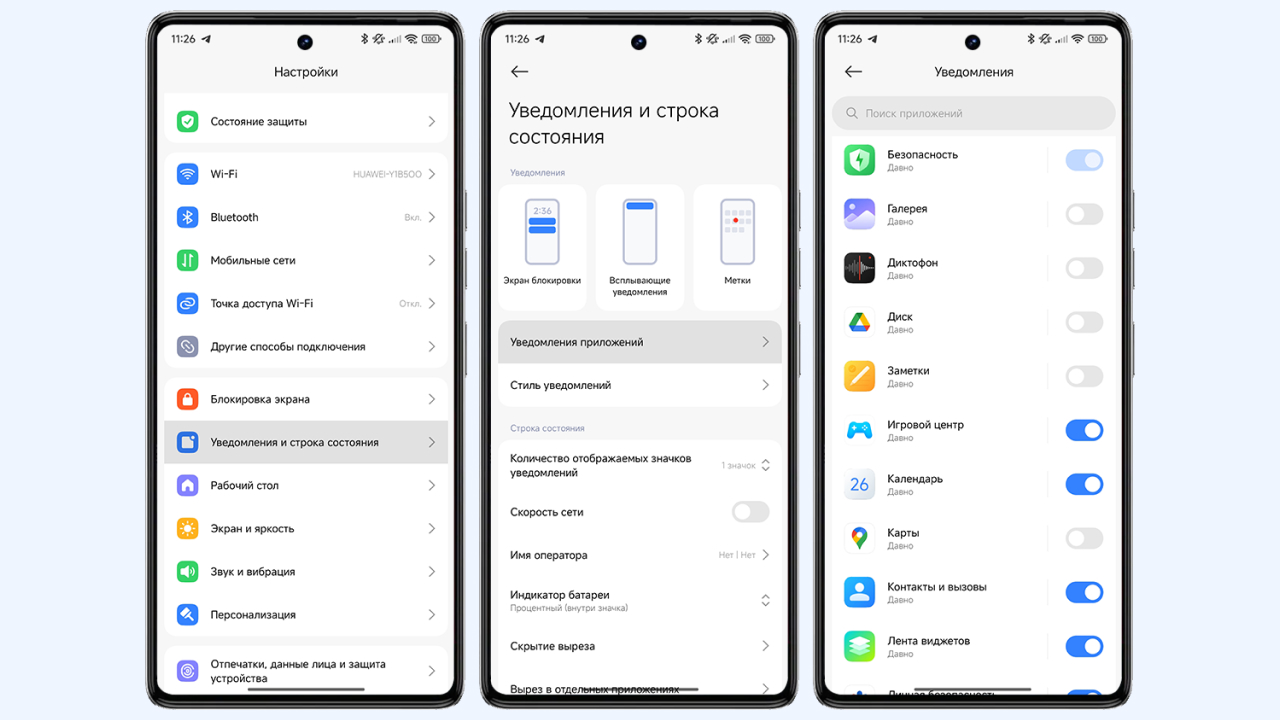
Всего несколько тапов, и раздражителей в системе станет меньше.
В некоторых смартфонах предусмотрен альтернативный вариант попасть в нужный раздел настроек. Он актуален, например, для устройств от Xiaomi.
- Откройте шторку уведомлений.
- Нажмите на иконку колокольчика с шестерёнкой в правом верхнем углу.
- Выберите подраздел «Уведомления приложений».
- Отключите уведомления тех приложений, которые не нужны.
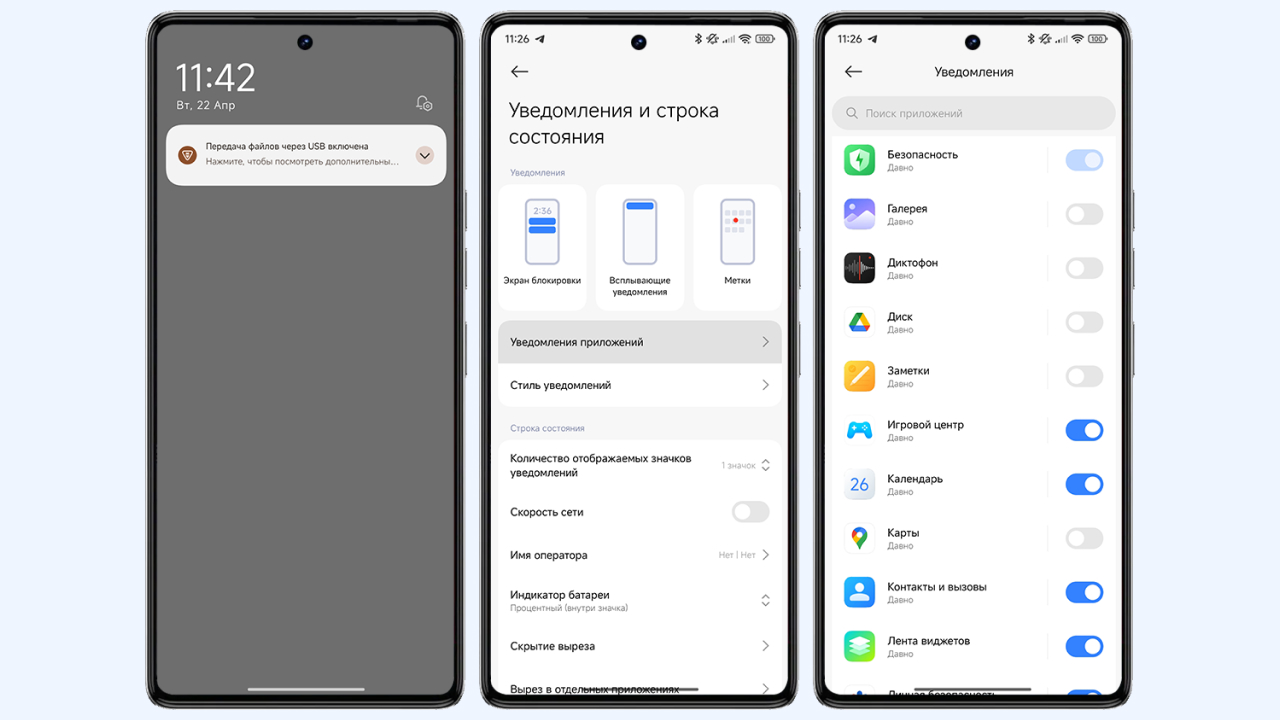
Такой вариант позволяет попасть в настройки уведомлений быстрее, но есть не во всех прошивках.
Вариант № 2 — через шторку уведомлений
- После получения уведомления откройте шторку уведомлений.
- Зажмите строчку с уведомлением на несколько секунд, чтобы появилось контекстное меню. В некоторых прошивках попасть в него можно, если сдвинуть плитку уведомления в сторону, пока не появится значок шестерёнки.
- Среди доступных вариантов выберите отклбчение уведомлений от этого приложения. Количество действий и названия могут зависеть от производителя устройства, но логика будет похожая.
Вариант № 3 — через ярлык приложения
- Найдите нужное приложение на рабочем столе или в общем списке установленных приложений.
- Сделайте долгий тап по ярлыку приложения.
- Выберите иконку i.
- Нажмите на пункт «Уведомления».
- Отключите/активируйте уведомления.
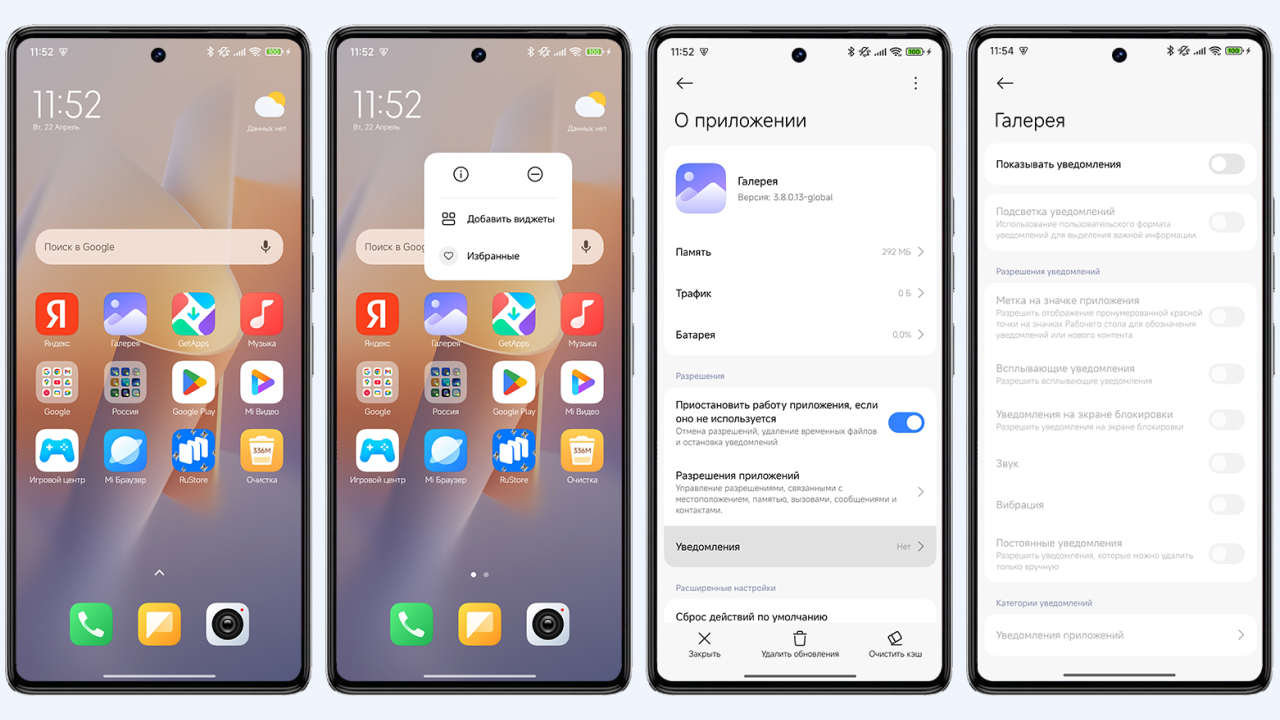
Android предлагает множество вариантов доступа к одним и тем же настройкам.
Что ещё важно знать
В некоторых приложениях можно не просто отключить уведомления, а настроить их более гибко. Например, оставить оповещения о статусе заказа, но отключить рекламные. Правда, есть ли такая возможность, зависит от разработчика конкретной программы.
К примеру, такую возможность даёт Яндекс. Если перейти в настройки внутри приложения Яндекса, затем в разделы «Уведомления» → «Пуш-уведомления», то их можно будет настроить по категориям.
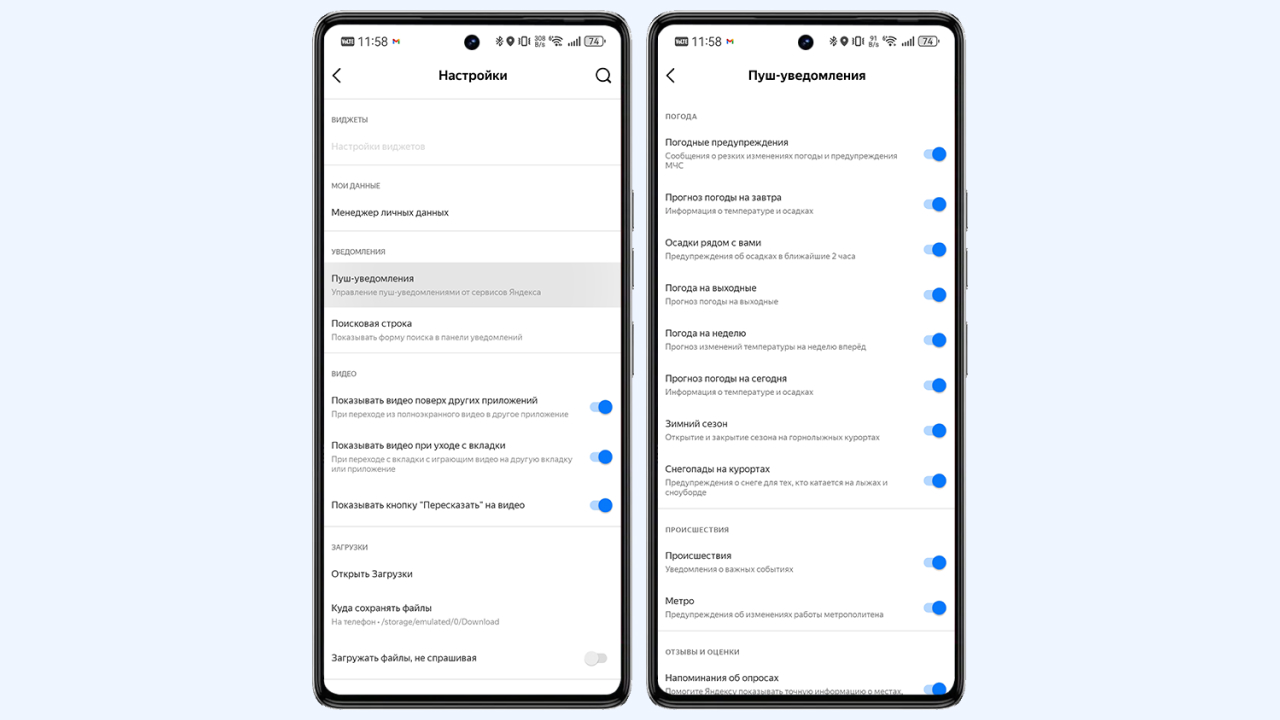
В случае, если приложение даёт выбрать среди категорий оповещений, имеет смысл отключить все, кроме тех, которые вы бы не хотели пропустить.
Специальные режимы
Во всех смартфонах на Android есть специальный режим «Не беспокоить», который полностью отключает все уведомления. Кроме того, он заглушает входящие звонки. Найти его можно через шторку с быстрыми переключателями либо в меню «Настройки». В зависимости от производителя смартфона нужный раздел может так и называться «Не беспокоить» либо «Режимы».
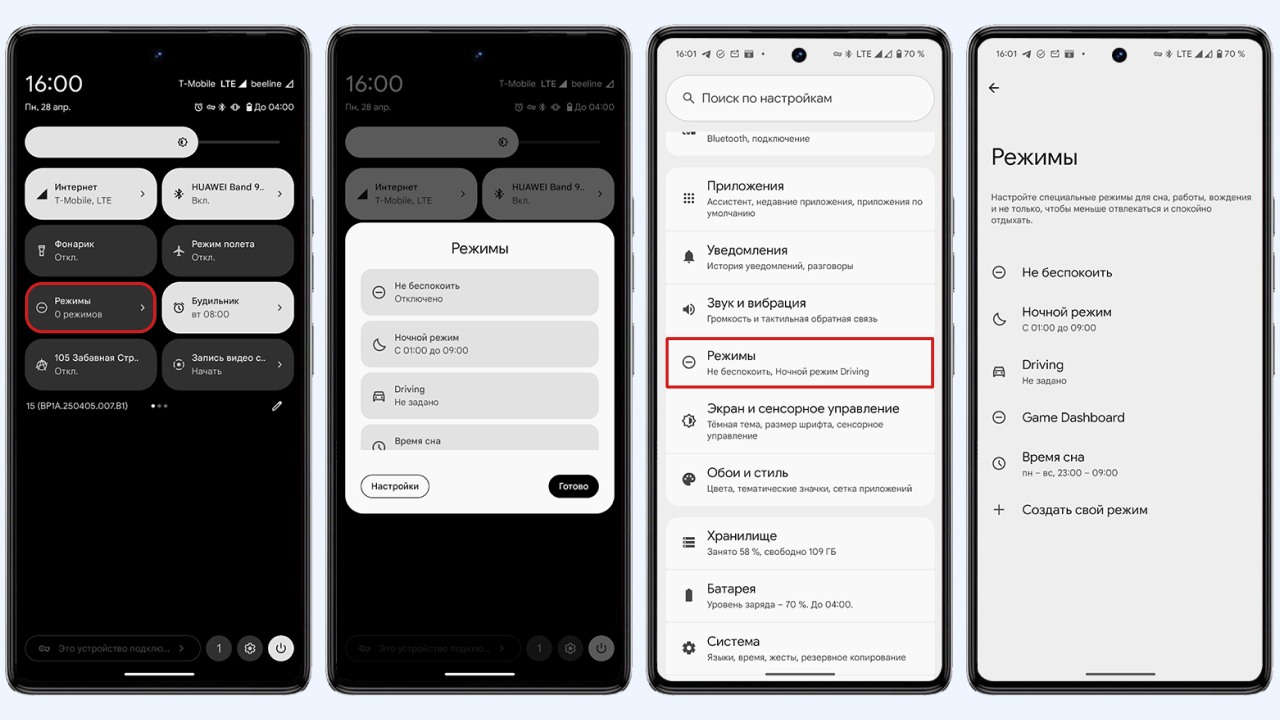
Учитывайте, что и полезные уведомления в режиме «Не беспокоить» приходить не будут.
Его можно включить вручную либо настроить расписание, чтобы он включался и выключался в нужное время: когда вы спите или работаете и не хотите, чтобы вас отвлекали.
Кроме режиме «Не беспокоить» в разных прошивках могут быть доступны и другие, вроде «Ночного режима» или «Режима сна». По смыслу они похожи на режим «Не беспокоить», но позволяют более гибко настроить логику работы.